6 Решения за грешката “Aw, Snap!” в Google Chrome

Разберете как да се справите с грешката “Aw, Snap!” в Chrome, с списък на ефективни методи за решаване на проблема и достъп до сайтовете, които желаете.
Изминахме дълъг път в света на социалните медии. Накъдето и да погледнете, има реклама или препратка към харесвания на Twitter, Instagram или Facebook. Тези платформи обаче преминаха през толкова много сътресения напоследък, че има смисъл само да искате да намерите нещо съвсем различно.
Това е особено вярно сега, когато Илън Мъск приключи закупуването на Twitter. Гигантът на социалните медии беше обект на доста различни противоречиви решения, като мнозина искаха да напуснат платформата изцяло. За щастие, една опция по-специално има много обещания и може да бъде заместителят на Twitter, който търсите.
Какво е Mastodon
Казано ясно, Mastodon е социална мрежа, подобна на Twitter и Facebook. Платформата съществува от създаването си през февруари 2017 г., но след придобиването на Twitter от Илон Мъск, повече потребители се стичат към Mastodon.
Предпоставката на Mastodon, както е отбелязано на началната му страница, е да предостави децентрализирана алтернатива на Twitter. Докато Twitter е по същество „кофа“ от потребители, които могат да взаимодействат помежду си, Mastodon разчита на инстанции или сървъри, към които трябва да се присъедините или да кандидатствате, за да използвате платформата.
Как да се регистрирате в Mastodon
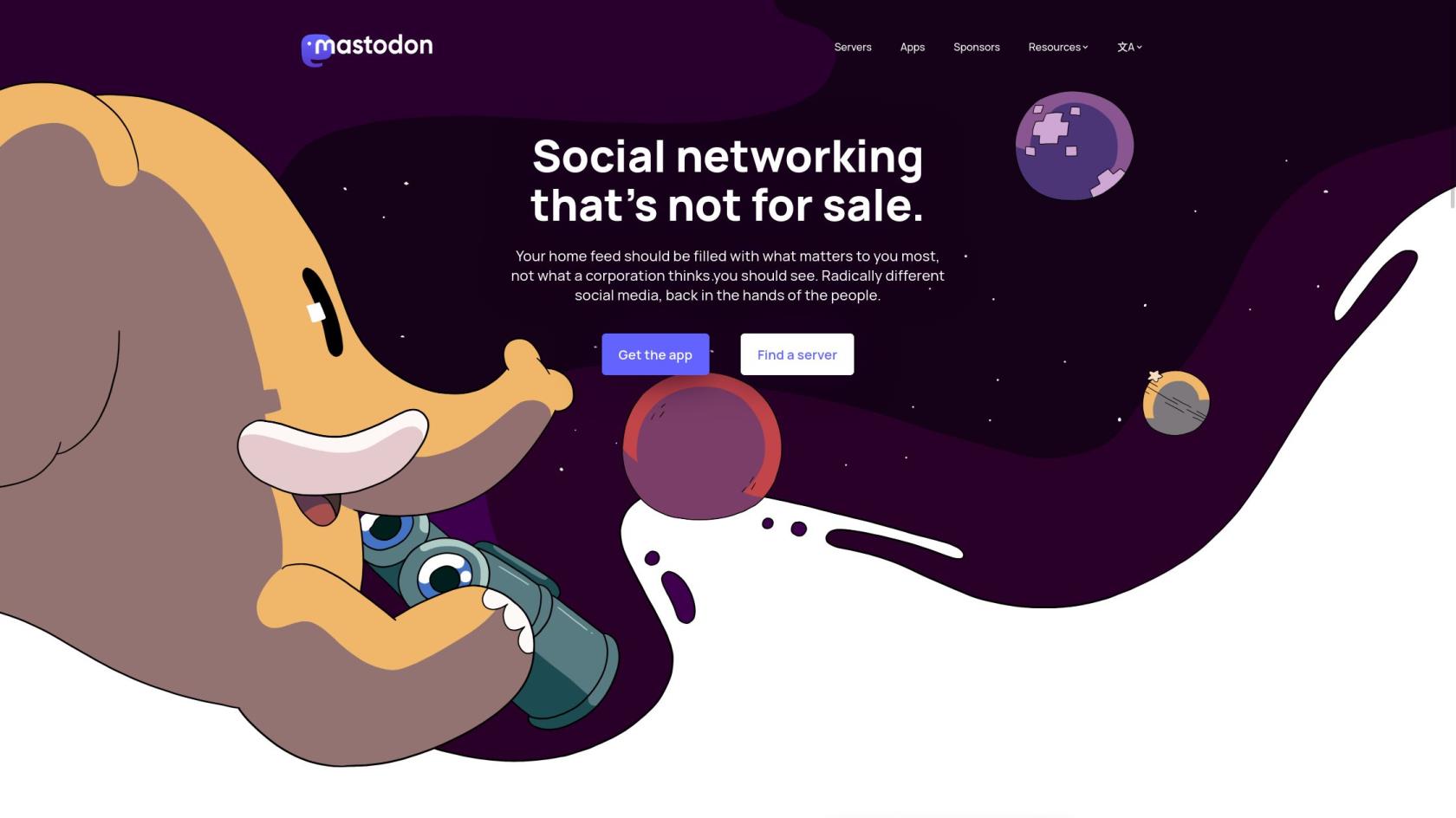
За разлика от Twitter, който изглежда се опитва да намери различни начини да извлече пари от своите потребители, Mastodon използва различен подход. Всъщност мотото на компанията е „Социални мрежи, които не се продават“, което е доста освежаващо в свят, доминиран от микро-транзакции и заключващи функции зад платена стена. С това казано, ето как можете да се регистрирате в Mastodon:
Преди да започнете да персонализирате своя профил, вероятно ще получите имейл за потвърждение. Така че преминете към вашия имейл клиент ( или уеб клиент ) и щракнете върху съответния бутон в имейла от Mastodon, за да потвърдите създаването на вашия акаунт.
Как да персонализирате своя профил Mastodon
След като сте избрали сървъра на Mastodon, в който искате да участвате, и сте настроили своя акаунт, всичко е гладко. Следващото нещо, което ще искате да направите, преди да започнете да следвате другите в платформата, е да персонализирате и персонализирате своя профил в Mastodon. Голяма част от това изглежда и се чувства като Twitter, но няколко ключови отличителни черти му помагат да се открои от другите социални медийни мрежи.
Ако искате да персонализирате своя профил в Mastodon, имате доста различни опции, от които да избирате. Ето списък на всичко, което можете да персонализирате от тази страница:
След като цялата информация е попълнена, превъртете до края на страницата и щракнете върху бутона Запазване на промените . Разбира се, винаги можете да се върнете и да направите каквито и да било корекции в профила си, които може да искате.
Mastodon не е перфектен, но е отправна точка
През следващите седмици ще се потопим по-задълбочено в Mastodon и как се представя като алтернатива на Twitter. Определено има някои нарастващи проблеми, които ще изпитате, които включват потенциални проблеми с производителността, тъй като много потребители на Twitter „преминават“ към платформата.
Въпреки че съществува от 2017 г., Mastodon никога не е бил разглеждан като жизнеспособна алтернатива на Twitter, така че вероятно ще изпитате някои от същите проблеми, открити в ранните дни на мрежите на социалните медии. Но търпението е от ключово значение и след като си проправите път около Mastodon, може да откриете, че предоставя по-приятно изживяване от това, с което сме свикнали.
Разберете как да се справите с грешката “Aw, Snap!” в Chrome, с списък на ефективни методи за решаване на проблема и достъп до сайтовете, които желаете.
Spotify може да има различни обичайни грешки, като например музика или подкасти, които не се възпроизвеждат. Това ръководство показва как да ги поправите.
Изчистете историята на изтеглените приложения в Google Play, за да започнете отначало. Предлагаме стъпки, подходящи за начинаещи.
Имали ли сте проблем с приложението Google, което показва, че е офлайн, въпреки че имате интернет на смартфона? Прочетете това ръководство, за да намерите доказаните решения, които работят!
Ако се чудите какво е този шумен термин fog computing в облачните технологии, то вие сте на правилното място. Четете, за да разберете повече!
В постоянно променящия се свят на смартфоните, Samsung Galaxy Z Fold 5 е чудо на инженерството с уникалния си сгъваем дизайн. Но както и да изглежда футуристично, той все още разчита на основни функции, които всички използваме ежедневно, като включване и изключване на устройството.
Ако не сте сигурни какво означават импресии, обхват и взаимодействие във Facebook, продължете да четете, за да разберете. Вижте това лесно обяснение.
Уеб браузърът Google Chrome предоставя начин да промените шрифтовете, които използва. Научете как да зададете шрифта по ваше желание.
Вижте какви стъпки да следвате, за да изключите Google Assistant и да си осигурите малко спокойствие. Чувствайте се по-малко наблюдавани и деактивирайте Google Assistant.
Как да конфигурирате настройките на блокера на реклами за Brave на Android, следвайки тези стъпки, които могат да се извършат за по-малко от минута. Защитете се от натрапчиви реклами, използвайки тези настройки на блокера на реклами в браузъра Brave за Android.







